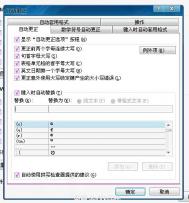Word中如何添加自动更正条目
Word的自动更正是Word等文字处理软件的一项功能,可用自动更正功能自动检测并更正键入错误、误拼的单词、语法错误和错误的大小写。例如,如果键入teh及空格,则自动更正会将键入内容替换为the。还可以使用自动更正快速插入文字、图形或符号。例如,可通过键入 (c)来插入©,或通过键入ac来插入Acme Corporation。

Word中添加自动更正条目
为了能够利用键盘直接输入键盘上没有的符号,用户可以通过在Word中为常用符号添加自动更正条目来实现。以Word2010软件为例介绍添加方法:
第1步,打开Word2010文档窗口,切换到插入功能区。在符号分组中单击符号按钮,并单击其它符号选项。
第2步,打开符号对话框,查找并选中准备添加自动更正条目的符号(例如≌号),并单击自动更正按钮。
(本文来源于图老师网站,更多请访问http://m.tulaoshi.com/wjc/)第3步,在打开的Word2010自动更正对话框中切换到自动更正选项卡,在替换编辑框中输入准备使用的替换键(例如===),并依次单击添加→确定按钮。
第4步,返回符号对话框,继续为其它符号添加自动更正条目。设置完毕单击取消按钮关闭符号对话框。
Word即点即输是什么
Word的即点即输是Microsoft Office Word的一项功能,是指鼠标指针指向需要编辑的文字位置,单击鼠标即可进行文字输入。(如果在空白处,要双击鼠标才有效)
想在有文字的地方输入,就点一下要输入的地方,这个功能基本上所有的文本编辑工具都能做到,而word的即点即输功能则可以让你在没有文字到达过的地方直接输入(需双击),而不用像文本文档或者别的可以编辑文字的软件一样需要很多的空格和回车。
(本文来源于图老师网站,更多请访问http://m.tulaoshi.com/wjc/)
启用即点即输
Microsoft Word中要想使用即点即输功能,需要进行开启。以Word2010软件为例介绍方法:
第1步,打开Word2010文档窗口,依次单击文件→选项按钮。
第2步,在打开的Word选项对话框中切换到高级选项卡,在编辑选项区域选中启用‘即点即输’复选框,并单击确定按钮。
第3步,返回Word2010文档窗口,在页面内任意位置双击鼠标左键,即可将插入点光标移动到当前位置。
Word逆序打印的方法
一般情况下,在Word中打印文档时会按照从前往后的顺序进行打印。对于一些页数较多的文档,用户常常需要按照从后往前的顺序进行打印,即所谓的逆序打印。

逆序打印的方法
在Word2010中设置打印顺序为逆序打印的方法:
第1步,打开Word2010文档窗口,依次单击文件选项菜单命令。
第2步,在打开的Tulaoshi.ComWord选项对话框中切换到高级选项卡,然后在打印区域选中逆序打印页面复选框,并单击确定按钮。
Word首字悬挂是什么
Word的首字悬挂是Microsoft Office Word文字处理软件的一种格式设置,是指将Word文档中段首的第一个字符放大,并进行下沉或悬挂设置,以凸显段落或整篇文档的开始位置。

设置方法
以Word 2010软件为例介绍tulaoShi.comWord中设置首字悬挂的方法:
第1步,打开Word2010文档窗口,将插入点光标定位到需要设置首字下沉的段落中。然后切换到插入功能区,在文本分组中单击首字下沉按钮。
第2步,在打开的首字下沉菜单中单击悬挂选项设置首字悬挂效果。
第3步,如果需要设置下沉文字的字体或下沉行数等选项,可以在下沉菜单中单击首字下沉选项,打开首字下沉对话框。选中悬挂选项,并选择字体或设置下沉行数。完成设置后单击确定按钮即可。